Ինչպե՞ս ինքնաբերաբար ստեղծել նոր առաջադրանքներ Outlook- ում նշված էլ-նամակներ ստանալու ժամանակ:
Outlook- ում մեզ համար կարող է հեշտ լինել էլեկտրոնային հաղորդագրությունից ստեղծել նոր առաջադրանք: Բայց երբևէ փորձե՞լ եք ավտոմատ կերպով ստեղծել նոր առաջադրանք ՝ նշված էլ-նամակներ ստանալիս: Օրինակ, ես պարզապես ուզում եմ ավտոմատ կերպով առաջադրանքներ ստեղծել իմ ղեկավարի հաղորդագրություններից: Ինչպե՞ս կարող եք զբաղվել այս գործով Outlook- ում:
Outlook- ում VBA կոդով նշված էլ-նամակներ ստանալու ժամանակ ավտոմատ ստեղծեք նոր առաջադրանքներ
Outlook- ում VBA կոդով նշված էլ-նամակներ ստանալու ժամանակ ավտոմատ ստեղծեք նոր առաջադրանքներ
Այս աշխատանքը լուծելու համար ուղղակի մեթոդ և կանոն գոյություն չունի, բայց այստեղ ես կարող եմ համատեղել VBA կոդն ու միասին ղեկավարել այն ավարտելու համար, խնդրում եմ արեք հետևյալը
1, Գործարկեք Outlook- ը և այնուհետև պահեք այն ALT + F11 բացել ստեղները Microsoft Visual Basic հավելվածների համար պատուհան.
2, Մեջ Microsoft Visual Basic հավելվածների համար պատուհանը, կրկնակի սեղմեք ԱյսOutlookSession- ը - ից Project1 (VbaProject.OTM) ռեժիմը բացելու պատուհանը, այնուհետև պատճենեք և կպցրեք հետևյալ կոդը դատարկ մոդուլի մեջ:
VBA կոդ. Էլեկտրոնային նամակներ ստանալու ժամանակ ավտոմատ ստեղծեք նոր առաջադրանքներ.
Sub CreateNewTask(Item As Outlook.MailItem)
Dim xNewTask As TaskItem
On Error Resume Next
Set xNewTask = Outlook.CreateItem(olTaskItem)
With xNewTask
.Subject = Item.Subject
.StartDate = Item.ReceivedTime
.DueDate = Item.ReceivedTime + 1
.Body = Item.Body
.Importance = olImportanceHigh
.Save
End With
Set xNewTask = Nothing
End Sub
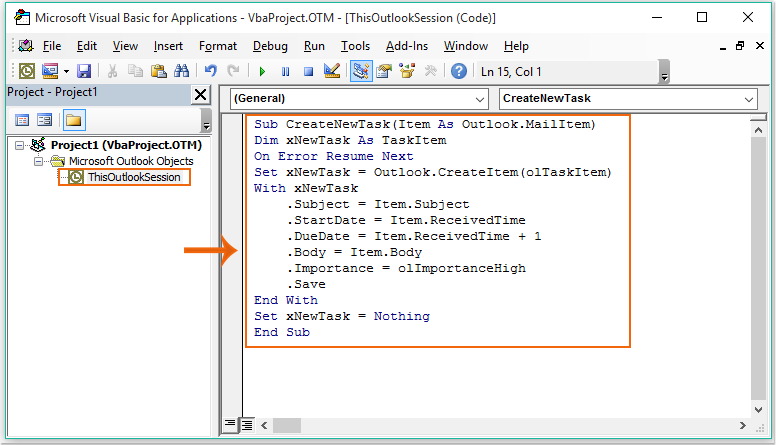
3. Այնուհետև պահպանեք և փակեք կոդը, կոդը տեղադրելուց հետո անհրաժեշտ է ստեղծել կանոն: Խնդրում ենք սեղմել Կանոններ > Կառավարեք կանոններն ու ահազանգերը տակ Գլխավոր ներդիր, տես նկարի նկարը.
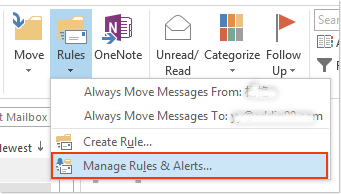
4, Մեջ Կանոններ և ահազանգեր երկխոսության վանդակում, սեղմեք Նոր կանոն, տես նկարի նկարը.
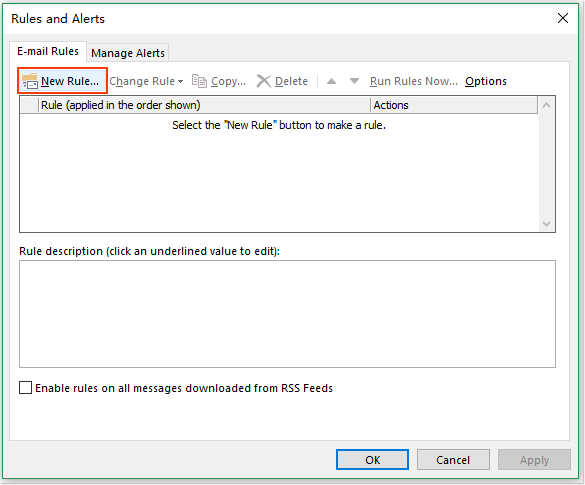
5, Դուրս ցցված Կանոնների մոգընտրեք Կիրառել ստացված հաղորդագրության կանոնը տարբերակը Սկսեք դատարկ կանոնից բաժին, տես նկարի նկարը.
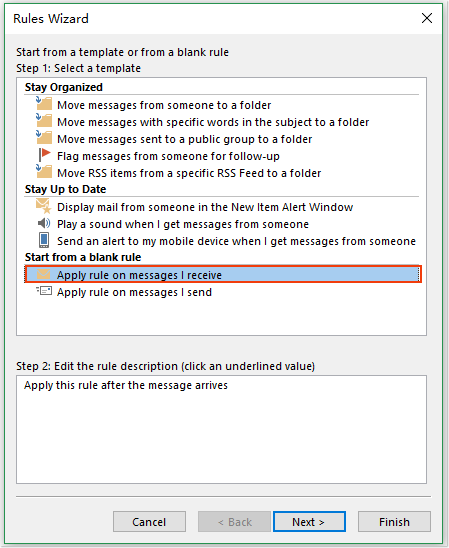
6: Սեղմեք հաջորդ կոճակը, Քայլ 1. Ընտրեք պայման (ներ) ը ցանկի տուփ, ընտրեք այն պայմանը, որը ցանկանում եք ստեղծել: Այս օրինակում ես կստուգեմ մարդկանցից կամ հասարակական խմբից տարբերակը, և Քայլ 2. Խմբագրել կանոնների նկարագրությունը (սեղմեք ընդգծված արժեքի վրա) բաժին, սեղմեք մարդիկ կամ հասարակական խումբը հղումը գնալ դեպի Կանոնի հասցե երկխոսության վանդակը, այնուհետև կրկնակի սեղմեք էլփոստի հասցեն, որը ցանկանում եք ավտոմատ ստեղծել առաջադրանք ստանալու ընթացքում: Տես սքրինշոթը.
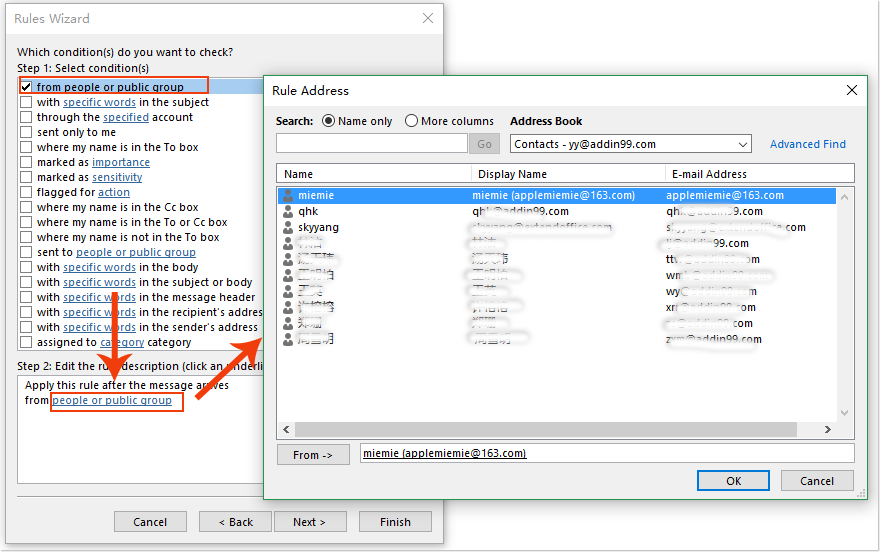
7: Սեղմեք OKև շարունակեք սեղմել հաջորդ կոճակը, Քայլ 1. Ընտրեք գործողություններ (ներ) ցուցակի տուփ, նշեք գործարկել սցենար տարբերակ, Քայլ 2. Խմբագրել կանոնների նկարագրությունը (սեղմեք ընդգծված արժեքի վրա) վանդակում, սեղմեք a ձեռագիր հղում. Եվ ա Ընտրեք սցենար Երկխոսության տուփը կհայտնվի, ընտրեք նախկինում ավելացված մակրո և սեղմեք OK.
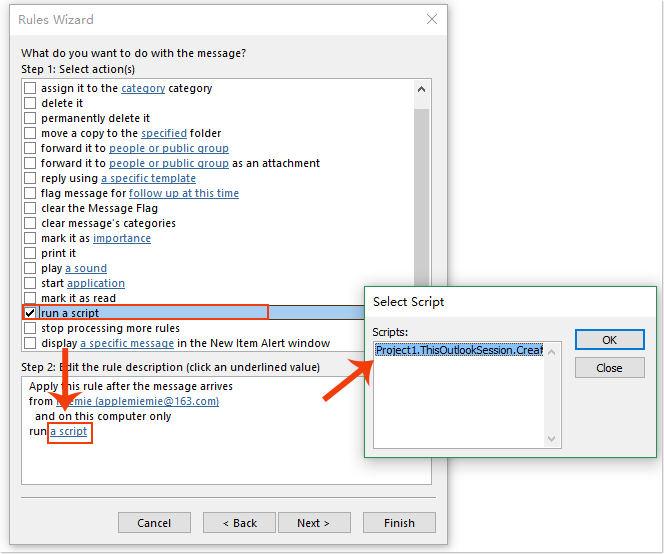
8. Եվ այնուհետեւ կտտացրեք հաջորդ > հաջորդ գնալ Ավարտել կանոնների տեղադրման էկրան: Տվեք կանոնի անուն այս նոր կանոնի համար, որը դուք ստեղծել եք Քայլ 1. Նշեք այս կանոնի անունը տեքստային տուփ, այնուհետև ստուգեք Միացրեք այս կանոնը in Քայլ 2. Կարգավորեք կանոնների ընտրանքները բաժին, տես նկարի նկարը.
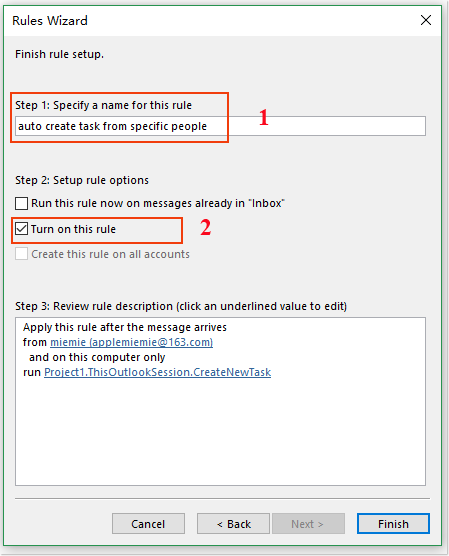
9. Այնուհետեւ կտտացրեք Ավարտել կոճակը եւ սեղմեք OK Կանոնների և ազդանշանների երկխոսությունը փակելու համար:
10. Այսուհետ, երբ ստանաք նամակներ, որ կոնկրետ հասցեից Outlook-ը ավտոմատ կերպով կստեղծի համապատասխան առաջադրանքները։ Դուք կարող եք ստուգել այս առաջադրանքները ձեր առաջադրանքների թղթապանակում: Տեսեք սքրինշոթը՝
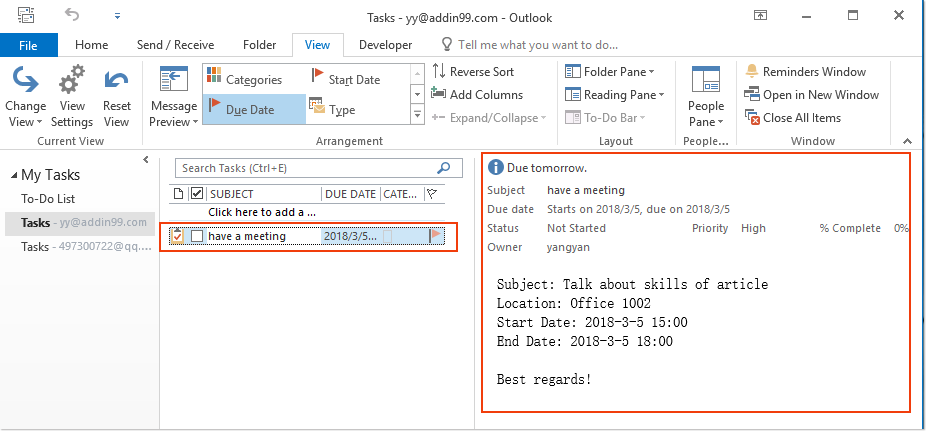
Գրասենյակի արտադրողականության լավագույն գործիքները
Outlook- ի համար նախատեսված գործիքներ - Ավելի քան 100 հզոր գործառույթ՝ ձեր Outlook-ը լիցքավորելու համար
🤖 AI Փոստի օգնական: Ակնթարթային պրոֆեսիոնալ նամակներ AI մոգությամբ. մեկ սեղմումով հանճարեղ պատասխաններ, կատարյալ հնչերանգներ, բազմալեզու վարպետություն: Փոխակերպեք էլ. փոստը առանց ջանքերի: ...
📧 Email ավտոմատացում: Գրասենյակից դուրս (հասանելի է POP-ի և IMAP-ի համար) / Ժամանակացույց ուղարկել նամակներ / Ավտոմատ CC/BCC էլփոստ ուղարկելիս կանոններով / Ավտոմատ փոխանցում (Ընդլայնված կանոններ) / Ավտոմատ ավելացնել ողջույնները / Ավտոմատ կերպով բաժանել բազմասերիստացող նամակները առանձին հաղորդագրությունների ...
📨 էլեկտրոնային կառավարման: Հեշտությամբ հիշեք նամակները / Արգելափակել խարդախության նամակները ըստ առարկաների և այլոց / Deleteնջել կրկնօրինակ նամակները / Ընդլայնված որոնում / Համախմբել Թղթապանակները ...
📁 Հավելվածներ Pro: Խմբաքանակի պահպանում / Խմբաքանակի անջատում / Խմբաքանակային կոմպրես / Auto Save- ը / Ավտոմատ անջատում / Ավտոմատ սեղմում ...
🌟 Ինտերֆեյս Magic: 😊Ավելի գեղեցիկ և զով էմոջիներ / Բարձրացրեք ձեր Outlook-ի արտադրողականությունը ներդիրներով դիտումների միջոցով / Նվազագույնի հասցնել Outlook-ը փակելու փոխարեն ...
???? Մեկ սեղմումով Հրաշքներ: Պատասխանել բոլորին մուտքային հավելվածներով / Հակաֆիշինգի էլ. նամակներ / 🕘Ցուցադրել ուղարկողի ժամային գոտին ...
👩🏼🤝👩🏻 Կոնտակտներ և օրացույց: Խմբաքանակի ավելացրեք կոնտակտներ ընտրված էլ / Կոնտակտային խումբը բաժանեք առանձին խմբերի / Հեռացնել ծննդյան հիշեցումները ...
Over 100 Նկարագրություն Սպասեք ձեր հետազոտությանը: Սեղմեք այստեղ՝ ավելին բացահայտելու համար:

